 Hace unos días descargue del sitio oficial de Microsoft una copia de Windows 8, específicamente Windows Developer Preview English, 64-bit (x64). Ya tenía varios días mirando en la web diferentes opiniones y pruebas de instalación de esta nueva versión de sistema operativo, y más que todo los comentarios eran referidos a la nueva interfaz Metro.
Hace unos días descargue del sitio oficial de Microsoft una copia de Windows 8, específicamente Windows Developer Preview English, 64-bit (x64). Ya tenía varios días mirando en la web diferentes opiniones y pruebas de instalación de esta nueva versión de sistema operativo, y más que todo los comentarios eran referidos a la nueva interfaz Metro.
Así que saque algo de tiempo y me puse manos a la obra, para probar un poco Windows 8 y sacar mis propias conclusiones. Si desean probarlo, pueden hacerlo perfectamente con cualquier equipo que tenga hardware adecuado para ejecutar Windows 7.
Para hacer estas pruebas, lo primero es descargar la ISO de Windows 8. En mi caso esta tiene un tamaño de 3.6GB (es la versión de desarrollo con las herramientas) pero hay una versión más ligera de 2.8GB para maquinas de 32 bits y sin las herramientas de desarrollo.
Dado que no dispongo de otro equipo para hacer una instalación en limpio, y no quería arriesgar a hacer cambios en las particiones de disco, me decidí por hacer la instalación usando una maquina virtual. Soy un usuario asiduo de VMware, y para el caso de Windows 8, la única versión que tiene capacidad de crear la VM y ejecutar el sistema es la VMware Workstation 8 Beta, de la cual se puede descargar una versión gratuita de prueba en el sitio oficial de VMware. No discutiré aquí los preámbulos de la creación de la VM, pero no se diferencia en absoluto del procedimiento usado para crear una VM de Windows 7. Como comentario, solo indicar que si tiene problemas iniciando VMware 8 o en la creación de la VM (error de incorrect version vmx86.sys) en Windows 7, lo puede solventar fácilmente iniciando VMware 8 en modo administrador.
Los parámetros mínimos necesarios a configurar en VMware 8 para creación de la VM son:
1) 20 GB de disco
2) Ajustar a 1 procesador con 2 núcleos
3) Asignar mínimo 2GB RAM (es mejor 4GB)
Una vez terminada la instalación, previamente hecha la identificación en el sistema, Windows 8 nos presenta la siguiente pantalla de bienvenida
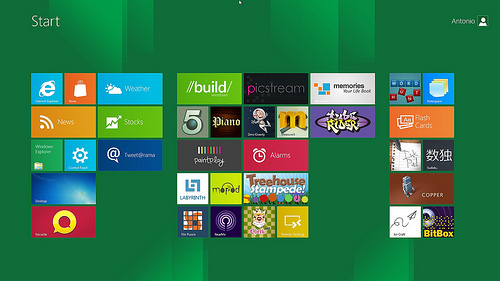
En lo personal no he tenido la oportunidad de usar un teléfono móvil con Windows Phone, pero basado en lo poco que he podido indagar en la web, pareciera que la tendencia de Microsoft es la unificación de los interfaces de sistema operativo.
Si se desea ir a terrenos más familiares, quizá lo primero que desee probar es Desktop lo cual nos lleva a otra pantalla
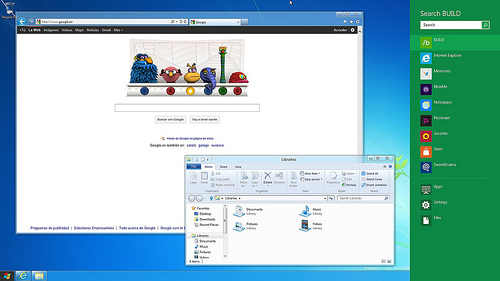
Este es un escritorio limpio similar al ofrecido por Windows 7, solo quizá que las aplicaciones no aparecen haciendo click en el botón Inicio, el cual más bien nos devuelve a la pantalla de Metro. Pero desplazando el puntero del ratón a la esquina inferior izquierda surgirá un menú contextual y en él la opción Applications.

En esta pantalla las aplicaciones aparecen listadas en orden alfabético. No tuve oportunidad de hacer pruebas instalando más software, pero es de suponer que las nuevas aplicaciones serán listadas en esta pantalla.
Volviendo a la pantalla de Metro, el concepto usado por Microsoft para acceder a las aplicaciones es el uso de cuadros icónicos. Estos cuadros representan a la aplicación y muestran un resumen de la actividad de estas cuando están activas.
Un detalle que no me agrado mucho es que al llamar las aplicaciones desde Metro, estas funcionan en forma maximizada (ocupan la totalidad de la pantalla). No hay presencia de botones de control para ventanas, de hecho ¡no hay ventanas!

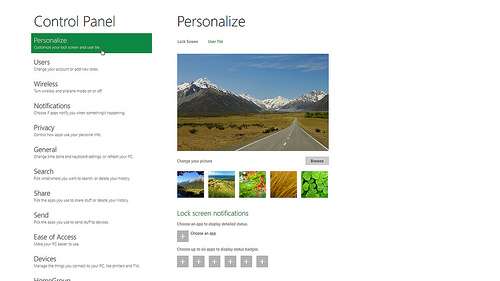
Windows 8 viene con un conjunto de aplicaciones pre-instaladas, aplicaciones que en gran medida me recuerdan a otras similares en teléfonos móviles.
Para los usuarios de Twitter, esta Tweet@rama, que es una aplicación casi que sospechosamente similar a otra muy conocida como es Twitter Deck.

En esta misma línea, esta la aplicación equivalente para Facebook, Socialite, la cual también organiza las actualizaciones de la popular red social en forma de Time Line al estilo de Twitter, pero con un sabor a Seesmic.
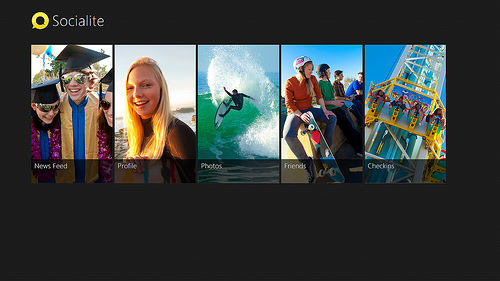
La interfaz Metro también permite el uso del navegador Internet Explorer 9 en modo directo, sin necesidad de ir al Desktop. En este caso, el navegador funciona en la modalidad Theatre, pantalla completa sin controles de ventana.

En resumen, con poco mas de 2 horas usando Windows 8 con el interfaz Metro, puedo decir que la sensación que tuve fue la de usar un teléfono móvil gigante. Esa sensación ya la había tenido usando Android en tablets de 10”, pero ver eso en una laptop o desktop con una pantalla de 16” o más, es para pensarlo.
Supongo que el enfoque que le da los chicos de Redmond a esta nueva edición de Windows es proporcionar un interfaz simplificado de uso, en el cual un usuario que tenga un Windows Phone no vea tanta diferencia de uso respecto este último y su equipo de escritorio.
Desde un punto de vista práctico, en lo que se refiere a la curva de aprendizaje de uso, opino que la interfaz Metro facilita mucho las cosas, unifica el uso, normaliza la apariencia de las aplicaciones, elimina aspectos complejos y a veces innecesarios como el uso de barras de menú y menús contextuales. Esto con miras a la futura convergencia entre las computadores desktop y los móviles es positivo, pero creo que desaprovecha algunas cosas.
Los teléfonos móviles por su naturaleza y tamaño deben tener interfaces simples, rápidas, sin complicaciones y con apariencia unificada, eso ahorra tiempo de uso y disgustos. Y si no me cree, use un teléfono basado en Windows Mobile con su inseparable Point Stick y luego piénselo de nuevo.
No quisiera caer en la retorica de las influencias de los sistemas operativos móviles más populares actualmente, y en orden alfabético :D, Android OS e iOS, pero es difícil dejar de lado que el auge de estos ha hecho que Microsoft reconsiderara muchas cosas, ya que los cambios que están introduciendo en su producto estrella son mas que notables.
Para los que somos usuarios de Windows desde sus inicios, es sencillamente, otro cambio de interfaz. Si para algunos es muy duro este cambio, siempre es posible desactivar Metro usando un Tweak no oficial llamado Metro Controller, con lo cual se puede volver al viejo y conocido interfaz de ventanas de Windows. Pero en lo personal, no lo recomendaría.
Estamos presenciando el siguiente paso evolutivo de la PC, no la muerte de esta, sino más bien su evolución. La nueva PC evolucionada no estará en los escritorios de nuestra casa y/o oficina, sino en nuestro bolsillo.

2 comentarios